- Autors Lauren Nevill [email protected].
- Public 2023-12-16 18:54.
- Pēdējoreiz modificēts 2025-01-23 15:22.
Ja jums ir nepieciešams kopīgot fotoattēlu ar kādu citu, varat to izdarīt, izmantojot jebkuru pasta pakalpojumu. Tas var būt vai nu interneta pakalpojums, vai parasts bezsaistes pasts. Lai to nosūtītu pa e-pastu, fotoattēlam jābūt atbilstošā formā - failā, tādēļ, ja jums tas ir tikai “papīra formātā”, jums tas ir jāskenē.
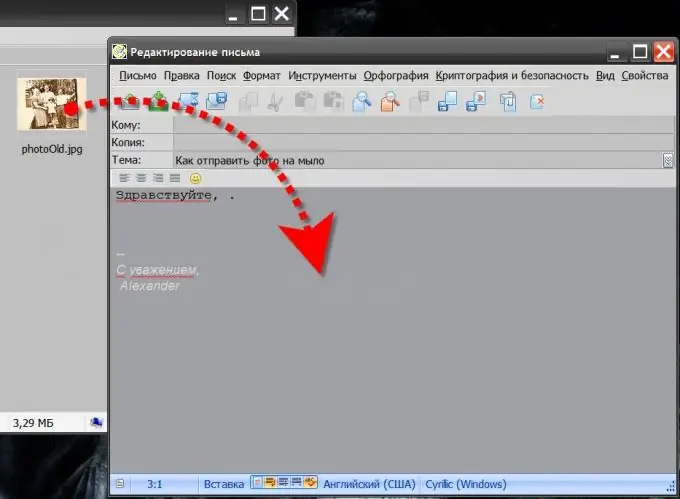
Instrukcijas
1. solis
Apmeklējiet pasta pakalpojumu vietni, ja vēlaties nosūtīt attēlu, izmantojot kādu no tiešsaistes pakalpojumiem (piemēram, rambler.ru vai yahoo.com). Lai ievadītu pastkasti, jums jāpiesakās (ievadiet savu lietotājvārdu un paroli), un, ja jums vēl nav e-pasta adreses, vispirms ir jāreģistrējas.
2. solis
Atrodiet pogu "Sūtīt e-pastu" un noklikšķiniet uz tās. Piemēram, pakalpojumā Gmail.com tas atrodas kreisās kolonnas augšdaļā. Aizpildiet laukus “Kam” un “Temats” un uzrakstiet pievienoto tekstu sūtītajam fotoattēlam. Pēc tam atrodiet saiti "Pievienot failu" un noklikšķiniet uz tās. Piemēram, vietnē Gmail.com ir jāmeklē zem lauka “Temats”. Tiks atvērts dialoglodziņš, ar kura palīdzību datorā jāatrod nosūtīšanai sagatavotais foto fails un jānospiež poga "Atvērt". Vienam burtam var pievienot vairākus fotoattēlus - pēc viena faila pievienošanas parādīsies papildu rinda nākamā pievienošanai. Kad viss ir gatavs, noklikšķiniet uz pogas Iesniegt, kas atrodas zem ziņojuma formas.
3. solis
Sāciet pasta klientu, ja tas ir instalēts jūsu datorā. Ja tas vēl nav instalēts, tad labāk to izdarīt - izmantot atmiņas rezidenta programmu ir daudz ērtāk nekā katru reizi noklikšķināt uz pasta pakalpojumu interneta vietņu saitēm. Pēc instalēšanas programmai būs jāizveido jauna pastkaste. Jūs varat izmantot sava konta datus jebkurā tiešsaistes pakalpojumā vai e-pasta adresē, kuru jums sniedz interneta pakalpojumu sniedzējs, ja ar to ir noslēgts līgums. E-pasta klienta izmantošanas gadījumā fotoattēla pievienošana izveidotajai vēstulei ir vēl vienkāršāka - jums vienkārši jāvelk fails (vai faili) uz vēstules tekstu. Neaizmirstot aizpildīt laukus "Kam" un "Temats", noklikšķiniet uz pogas "Sūtīt".
4. solis
Izdrukājiet savu fotoattēlu printerī, ja vēlaties to nosūtīt pa parastu, nevis pa e-pastu. Paņemiet vispiemērotāko aploksni pastā, uzrakstiet pavadošo tekstu, ietiniet attēlu ar tekstu aploksnē, ierakstiet adresāta pasta adresi un ievietojiet to pastkastē.






